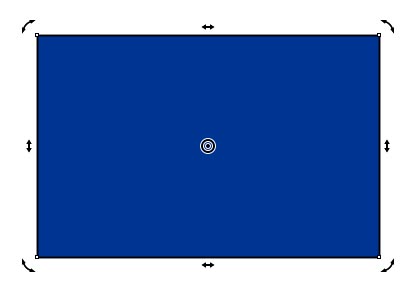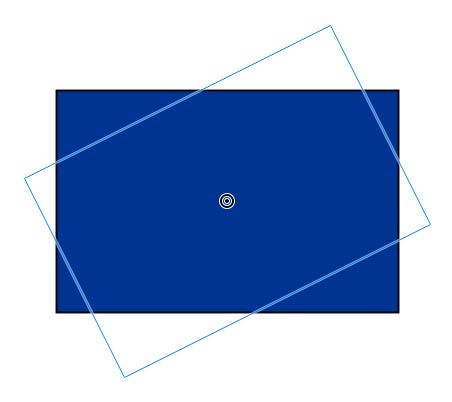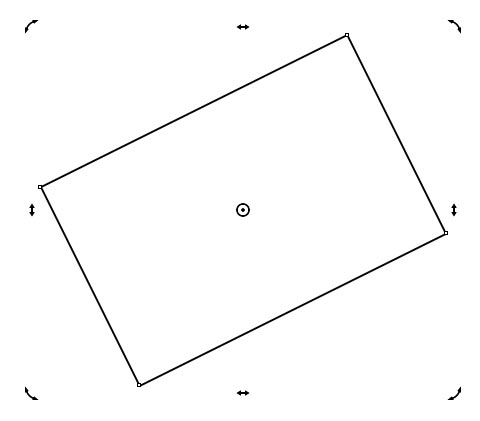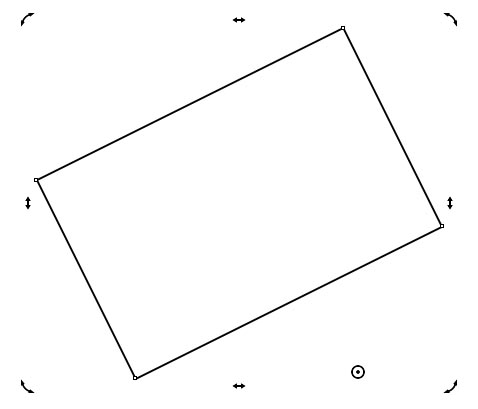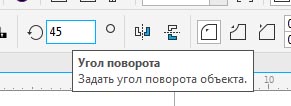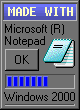Как вращать объект в кореле
Поворот объектов
Рис. 5.9. Элементы управления поворотом объекта в пристыковываемом окне Transformation и пример поворота объекта: а — выделенный объект, 6 — результат его поворота
Элементы управления поворотом объекта в пристыковываемом окне Transformation (Преобразование) перечислены ниже.
— Счетчик Angle (Угол) задает угол поворота выделенных объектов, положительное значение соответствует повороту против часовой стрелки.
— Счетчики Н и V определяют координаты точки, вокруг которой поворачиваются выделенные объекты. По умолчанию эта точка совпадает с серединой рамки выделения. В режиме задания абсолютных координат координаты центра поворота задаются в системе, связанной с печатной страницей, в режиме задания относительных координат — в связанной системе координат выделенных объектов (начало отсчета совмещено с серединой рамки выделения).
— Флажок Relative Center (Относительно) переключает режимы задания координат центра поворота.
— Группа флажков выбора местоположения центра поворота позволяет без введения числовых значений в поля выбрать в качестве центра поворота один из маркеров рамки выделения.
— Кнопка Apply (Применить) инициирует преобразование в соответствии с установленными значениями управляющих параметров.
— Кнопка Apply To Duplicate (Применить к копии) функционально аналогична кнопке Apply (Применить), но выполняет преобразование копии выделенного объекта, а не самого объекта.
Вращение объектов в CorelDRAW
Третье занятие цикла «Основы эффективной работы в CorelDRAW» посвящено рассмотрению различных способов вращения объектов и групп.
Повернуть объект в CorelDRAW можно при помощи мыши. Для этого необходимо выделить его инструментом выбора и выполнить еще один щелчок, чтобы переключиться в режим вращения. При этом маркеры, обрамляющие выделенный объект, превратятся из черных квадратов в двунаправленные стрелки. Теперь необходимо навести курсор на один из угловых маркеров, нажать на левую кнопку мыши и, удерживая ее, повернуть объект на нужный угол.
Поворот выполняется относительно оси вращения, которая по умолчанию расположена в центре объекта. При необходимости можно изменить положение оси вращения, переместив мышью маркер в виде небольшой окружности с черной точкой посередине в нужное место. При этом ось вращения может располагаться как внутри, так и вне границ выделенного объекта или группы.
Текущее положение оси вращения сохранится при последующем выделении объекта. При выделении группы объектов ось вращения будет расположена по центру.
Поворот объекта или выделенной группы можно выполнить путем ввода или модификации числового значения угла, выраженного в градусах, в соответствующее поле на панели свойств. Это удобно в тех случаях, когда требуется высокая точность.
Оперируя числовыми значениями, необходимо учитывать, что отсчет ведется против часовой стрелки. Для поворота по часовой стрелке требуется ввести отрицательное значение (например, –45°). Текущее значение угла поворота можно модифицировать путем выполнения арифметических операций сложения, вычитания, деления и умножения непосредственно в поле ввода.
Как вращать объект в кореле
Можно восстановить исходное положение относительного центра объекта, установив флажок Относительно центра в окне настройки Преобразование и щелкнув центральную точку в области ниже флажка.
Объект можно повернуть с помощью панели инструментов Преобразование. Чтобы открыть панель инструментов, выберите Окно 

Можно также отразить выбранный объект с помощью кнопки Отразить по горизонтали или Отразить по вертикали на панели свойств.
Не все компоненты программы доступны в пробной версии, версиях для образовательных учреждений и для OEM-партнеров. К неподдерживаемым компонентам могут относиться приложения и функции Corel, утилиты сторонних поставщиков и файлы с дополнительным содержимым. Тем не менее, некоторые из этих компонентов могут упоминаться в приложениях и документации.
Copyright 2017 Corel Corporation. Все права защищены.
Редактирование объектов
Положение
Масштабирование и отображение
Вращение и перекашивание
Узлы
Изменение формы объектов
Контуры
Редактирование чаще всего состоит не столько в изменении расположения объектов или их размеров, сколько в преобразовании формы объекта с помощью узловых точек, которые собственно и определяют эту форму. Для редактирования узловых точек используется инструмент Shape (Форма) и свиток Node Edit (Редактор узлов). Они позволяют редактировать почти все объекты, созданные в CorelDRAW.
Основные операции с объектами
Методы преобразования объектов в CorelDRAW наряду с «ручными» способами, при которых трудно добиться нужной точности, включают преобразования, которые выполняются точно с помощью свитка Transform (Преобразования). Этот свиток содержит пять методов преобразований, каждый из которых может быть задан комбинацией клавиш, приведенных ниже:
| Метод преобразования | Комбинация клавиш |
|---|---|
| Position (Положение) | Alt + F7 |
| Rotation (Поворот) | Alt + F8 |
| Scale & Mirror (Масштаб и Отражение) | Alt + F9 |
| Size (Размер) | Alt + F10 |
| Skew (Скос) | Alt + F11 |
В верхней части свитка Transform (Преобразования) расположен список методов преобразований, первой строчкой которого стоит пункт Transform (Преобразования), который фактически просто является названием свитка. Содержание нижней части свитка зависит от выбранного метода преобразования. Нажатие кнопки со стрелкой, направленной вниз, открывает диаграмму положения, одинаковую для всех методов преобразования. Она состоит из девяти точек, представляющих углы, стороны и центр объекта. Эти точки соответствуют восьми маркерам выделения объекта и центральной точке объекта. Выбранная на диаграмме точка становится точкой привязки при преобразовании объекта. Кнопки Apply (Применить) и Apply to Duplicate (Применить к дубликату) позволяют преобразовывать либо сам объект, либо его копию.
Положение
Масштабирование и отображение объектов
Если установлен флажок Proportional (Сохранять пропорции), то при введении числа в одно из полей, во втором поле значение устанавливается автоматически, сохраняя постоянную пропорцию.
Вращение и перекашивание
Вероятно, одной из наиболее пренебрегамых функций программ векторной графики является редактирование узлов; в Corel Draw эту задачу выполняет инструмент Shape (Фигура). Преимущество этого инструмента в том, что он предоставляет практически неограниченные возможности изменения формы линий. Вообще, о редактировании узлов можно говорить очень долго, мы же остановимся на самых главных аспектах.
Изменение формы объектов
Если в строке состояния задан вывод информации о типе объекта, то во время перетаскивания там будут отображаться текущие значения параметров: Corner Radius (Радиус скругления) и Corner Roundness (Округлость).
Активизировав при помощи инструмента Shape (Форма) один из узлов, вы можете установить значения параметра Corner Roundness. Для этого нужно нажать на узле правой кнопке мыши и выбрать из появившегося контекстного меню пункт Properties (Свойства). В окне диалога Object Properties (Свойства объекта) вам следует выбрать вкладку Rectangle (Прямоугольник) и установить значение параметра Corner Roundness (Округлость).
У эллипсов нет углов, поэтому он задается двумя узлами и центральной точкой. Для редактирования эллипса необходимо выполнить следующие действия:
1. Выберите инструмент Shape (Форма) и нажмите мышью на каком-либо эллипсе. На изображении эллипса будет виден один узел, расположение которого (сверху, снизу или сбоку) зависит от метода отображения эллипса.
2. Установите курсор на узел эллипса и перетащите его так, чтобы курсор находился за пределами эллипса. Кстати, если эллипс был залит, то заливка исчезает.
3. Отпустив кнопку мыши, вы увидите, что эллипс превратися в незамкнутую кривую.
4. Нажмите курсором на «остатках» эллипса. На концах кривой появятся два узла. Перетащите узел снова, на этот раз так, чтобы курсор был внутри эллипса. После этого появятся два отрезка, соединяющие узлы с центром эллипса. Если при создании эллипса он был залит, то заливка появляется снова.
Если нажать правой кнопкой мыши на одном из узлов и выбрать пункт Properties (Свойства), то появится уже знакомое окно диалога Object Properties (Свойства объекта), только вместо вкладки Rectangle (Прямоугольник) будет вкладка Ellipse (Эллипс).
С помощью этой вкладки могут быть построены Ellipse (Эллипс), Pie (Сегмент) или Arc (Дуга). В ней устанавливаются такие параметры, как Starting Angle (Начальный угол), Ending Angle (Конечный угол) в градусах, а также направление изображения дуги Clockwise (По часовой стрелке) и Counter clockwise (Против часовой стрелки).
Изменить форму многоугольника можно стандартным способом при помощи инструмента Pick (Выбор) или используя инструмент Shape (Форма). Например, в случае звезды вам следует выполнить следующие действия:
1. Выбрав инструмент Shape (Форма), нажмите на изображении звезды. На ней появятся узловые точки.
2. Нажмите дважды на любом из узлов для открытия свитка Node Edit (Редактор узлов). Обратите внимание, что активными являются только кнопки Add Nodes (Добавить узлы), Delete Nodes (Удалить узлы) и Convert Line To Curve (Превратить линии в кривую), поскольку по умолчанию в изображении звезд используются только прямые линии.
3. Укажите курсором инструмента Shape (Форма) на один из наружных узлов и перетащите. Одновременно будет изментся положение всех наружных узлов, а центр звезды и внутренние узды сдвигаться не будут. Перетаскивание же внутреннего узла меняет положение всех внутренних узлов относительно неизменного центра звезды. Сдвигать как наружные, так и внутренние узлы можно не только в радиальном относительно центра звезды направлении, но и по окружности, что изменяет симметричность лучей. Поэкспериментируйте, изменяя форму звезды таким способом.
4. Выделите нажатием мыши один из узлов звезды (выделенный узел будет отображен в виде квадратика с жирными линиями), а затем нажмите кнопку Convert Line To Curve (Превратить линии в кривую) в свитке Node Edit (Редактор узлов).